Como corrigir a reprodução de vídeo instável no VLC Media Player no Windows 7
Você já assistiu a um filme ou vídeo do YouTube no VLC Media Player e percebeu que ele trava ou trava? É muito irritante, né? Principalmente se você está só tentando curtir o conteúdo e a reprodução continua travando. Bem, se você está lidando com isso no... Windows 7, você não está sozinho. Muitas pessoas enfrentam esse problema, e não é apenas um problema com Reprodutor de mídia VLC em si. Pode haver várias razões por trás reprodução de vídeo instável, mas não se preocupe! Eu te ajudo com um monte de soluções que devem ajudar você a voltar a ter uma transmissão sem problemas rapidinho.
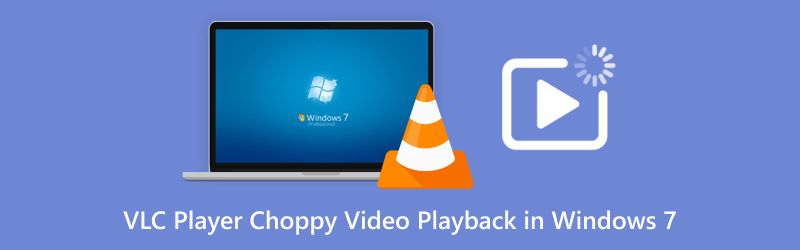
- LISTA DE GUIAS
- Parte 1. Possíveis razões que causam reprodução de vídeo instável no VLC Media Player
- Parte 2. Como corrigir a reprodução de vídeo instável no VLC Media Player
- Parte 3. Perguntas frequentes
Parte 1. Possíveis razões que causam reprodução de vídeo instável no VLC Media Player
Então, por que o VLC Media Player tem reprodução de vídeo instável? Há vários motivos para isso, e eu me deparei com a maioria deles ao solucionar problemas no meu próprio PC com Windows 7. Aqui estão os mais comuns:
Versão desatualizada do VLC
A primeira coisa que você deve verificar é se está usando a versão mais recente do VLC. Versões mais antigas podem conter bugs ou problemas que podem afetar a reprodução do vídeo, resultando em travamentos ou travamentos.
Poucos recursos do sistema
Se o seu PC não tiver capacidade de processamento ou RAM suficiente, o VLC pode ter dificuldades para reproduzir vídeos sem problemas. PCs com Windows 7, especialmente os mais antigos, frequentemente enfrentam esse problema ao tentar reproduzir vídeos em HD ou com alta taxa de bits, como arquivos 4K ou MP4 grandes.
Arquivos de vídeo corrompidos
Às vezes, o problema não está no player. Se o seu arquivo de vídeo estiver corrompido ou danificado, o VLC não conseguirá lê-lo corretamente, o que pode causar atrasos e outros problemas de reprodução, como vídeo sem som no media player.
Configurações do VLC
Às vezes, é simplesmente uma questão de configurações incorretas. O VLC tem inúmeras configurações e, se elas não forem configuradas corretamente, você pode ter um desempenho de reprodução ruim.
Problemas de codec
O VLC geralmente suporta a maioria dos formatos de vídeo, mas se um codec necessário estiver faltando ou houver uma incompatibilidade entre o formato de vídeo e seu hardware, você poderá encontrar problemas de reprodução instável.
Parte 2. Como corrigir a reprodução de vídeo instável no VLC Media Player
Agora que sabemos o que pode estar causando o problema, vamos analisar as soluções! Veja o que você pode fazer para corrigir a reprodução de vídeo instável no VLC Media Player no Windows 7:
1. Reparo de vídeo ArkThinker - Uma solução rápida para reprodução instável
Agora, vamos discutir Reparo de vídeo ArkThinker, que considero uma das ferramentas mais eficazes para resolver problemas de reprodução de vídeo instável no VLC Media Player. Este software foi desenvolvido para reparar arquivos de vídeo corrompidos ou danificados, suportando uma ampla variedade de formatos, incluindo MP4, MOV, AVI e muitos outros. Leva apenas alguns minutos para reparar seus vídeos e torná-los reproduzíveis no VLC.
Baixe e instale gratuitamente a ferramenta de reparo de vídeo ArkThinker a partir dos seguintes botões no seu computador Windows 11/10/7 ou Mac.
Clique em Adicionar vídeo para carregar os arquivos de vídeo corrompidos ou com cortes. Além disso, você precisa adicionar o arquivo de vídeo de amostra, que é da mesma fonte do arquivo de vídeo com cortes.

Após o carregamento dos seus vídeos, clique em "Reparar". O software começará a corrigir os arquivos de vídeo automaticamente.

Após a conclusão do processo de reparo, visualize o vídeo. Se tudo estiver correto, clique em Salvar para armazenar o arquivo corrigido.

O software é extremamente fácil de usar e resolveu rapidamente os problemas que tive com os vídeos. A única desvantagem é que a versão gratuita só permite reparar um número limitado de vídeos, então você precisará fazer um upgrade se tiver um grande número de arquivos para corrigir. No entanto, no geral, é uma ferramenta fantástica para quem está com problemas de reprodução de vídeo.
2. Atualize o VLC Media Player
O primeiro passo é garantir que o VLC esteja atualizado. Os desenvolvedores do VLC frequentemente lançam atualizações para corrigir bugs e melhorar a reprodução, portanto, executar uma versão desatualizada pode causar problemas como reprodução de vídeo instável. Para atualizar o VLC, basta abrir o player, navegar até a pasta Ajuda menu e selecione Verificar atualizações. Se houver uma atualização disponível, instale-a e tente reproduzir o vídeo novamente.

3. Ajuste as configurações do VLC para melhor desempenho
Se o seu PC estiver com dificuldades de recursos, você pode ajustar as configurações do VLC para reduzir a carga. Acesse Ferramentas > Preferências, e no Vídeo seção, tente alterar o módulo de saída. Às vezes, mudar para uma saída de vídeo diferente (como Saída DirectX) pode ajudar no desempenho. Além disso, considere desabilitar Decodificação de hardware sob Entrada/Codecs.

4. Corrigir arquivos de vídeo AVI corrompidos
Se o arquivo de vídeo em si estiver corrompido, talvez você não consiga consertá-lo apenas com as configurações do VLC. Felizmente, existem ferramentas disponíveis que podem reparar arquivos de vídeo danificados. O VLC possui uma função de reparo para corrigir arquivos de vídeo AVI corrompidos.
Basta abrir o VLC e ir para Ferramentas > Preferências. Debaixo de Entrada / Codecs guia, procure a seção chamada Arquivo AVI danificado ou incompleto. Em seguida, selecione Sempre corrigir no menu suspenso. Por fim, clique em Salvar para começar a reparar o arquivo de vídeo AVI no VLC.
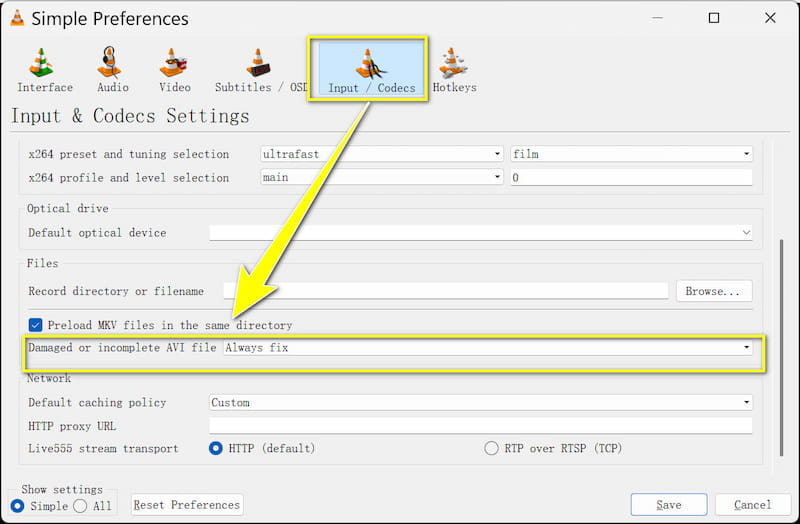
4. Tente converter o formato de vídeo
Às vezes, o VLC pode apresentar problemas com formatos de vídeo específicos. Se você estiver lidando com um arquivo MP4 com cortes, por exemplo, convertê-lo para um formato diferente, como AVI ou MKV, pode ajudar. Você pode usar o próprio VLC para converter o vídeo ou usar um conversor de terceiros. De qualquer forma, isso pode corrigir problemas de reprodução.
5. Otimize o desempenho do seu computador
Se o seu computador estiver muito lento, o VLC pode ter dificuldades para acompanhar. Feche todos os aplicativos desnecessários em segundo plano que estejam consumindo os recursos do seu computador. Você também pode tentar atualizar sua RAM ou adquirir um disco rígido mais rápido para melhorar o desempenho geral. Se estiver lidando com vídeos em HD ou 4K, essas atualizações podem fazer uma grande diferença.
Parte 3. Perguntas frequentes
Por que o VLC trava ao reproduzir arquivos MP4 no Windows 7?
Pode ser devido a um problema de codec, arquivos de vídeo corrompidos ou recursos insuficientes do sistema. Certifique-se de que seu VLC esteja atualizado e tente reparar o vídeo usando ferramentas como o ArkThinker Video Repair.
Como posso melhorar o desempenho de vídeo no meu PC com Windows 7?
Você pode ajustar as configurações do VLC, fechar aplicativos em segundo plano desnecessários e considerar atualizar seu hardware se seu PC estiver lento.
Posso corrigir a reprodução instável no VLC sem instalar software adicional?
Sim, você pode tentar ajustar as configurações do VLC ou atualizar o player. Mas se o arquivo de vídeo estiver corrompido, você pode precisar de uma ferramenta como o ArkThinker Video Repair.
Conclusão
Lidar com a reprodução de vídeo instável no VLC Media Player no Windows 7 pode ser frustrante, mas é definitivamente possível consertá-lo. Seja atualizando o VLC, ajustando configurações ou reparando arquivos corrompidos com o ArkThinker Video Repair, há muitas maneiras de restaurar a reprodução de vídeo. Se você está enfrentando problemas constantes com arquivos MP4 ou outros formatos, recomendo fortemente que experimente o ArkThinker Video Repair – ele tem sido uma salvação para mim.
O que você acha deste post? Clique para avaliar esta postagem.
Excelente
Avaliação: 4.8 / 5 (com base em 376 votos)
Encontre mais soluções
100% Maneira prática de cortar um vídeo usando o VLC Media Player Aprenda como girar e inverter um vídeo no VLC Media Player Por que e como corrigir codec de vídeo não suportado pela Samsung Como reparar arquivos MOV corrompidos ou danificados (guia 2025) 4 soluções fáceis para corrigir o problema de reprodução automática do YouTube Como corrigir erros de reprodução no YouTube TV – Um guia completoArtigos relativos
- Editar vídeo
- Como tornar um vídeo curto mais longo com 3 métodos diferentes
- Faça um loop de vídeo no iPhone, iPad, telefone Android e computador
- Software de edição de vídeo gratuito – 7 melhores aplicativos gratuitos de edição de vídeo
- 3 aplicativos removedores de marca d’água TikTok para remover a marca d’água TikTok
- Filtro de vídeo – Como adicionar e colocar um filtro em um vídeo 2024
- Como desacelerar um vídeo e fazer um vídeo em câmera lenta 2024
- Divida seu arquivo de vídeo grande com os três melhores cortadores de filme de 2024
- Como adicionar marca d'água a vídeos em diferentes dispositivos 2024
- 5 melhores compressores MP4 para reduzir o tamanho do arquivo de vídeo 2024
- Guia detalhado sobre como desacelerar um vídeo no Snapchat 2024


